Beschreibung der in diesem Display verwendeten Elemente
KIT-Display (Beschreibung der einzelnen Symbole und der angezeigten Information)
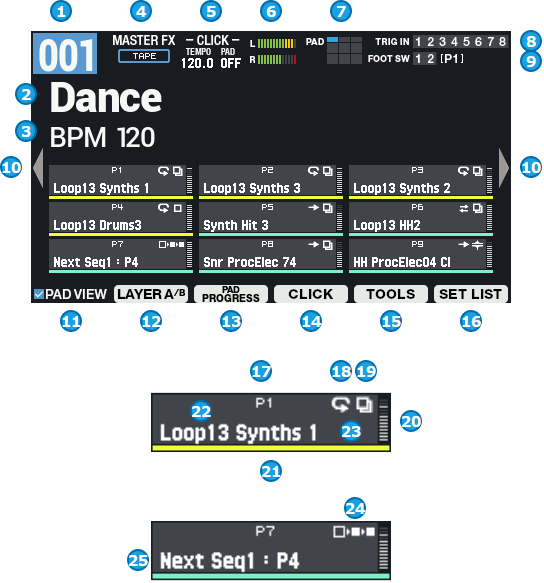
Nummer |
Beschreibung |
||||||
|---|---|---|---|---|---|---|---|
| 1 | zeigt die Nummer des Kit an (1–200). |
||||||
| 2 | zeigt den Namen des Kit an (max. 16 Zeichen). |
||||||
| 3 | zeigt die Notizen für das Kit an (max. 64 Zeichen). |
||||||
| 4 | schaltet den Master-Effekt ein bzw. aus und zeigt den Effekt an, der als Master-Effekt zugewiesen ist. |
||||||
| 5 | zeigt das Click-Tempo und den Status des Click Start-Pad an. |
||||||
| 6 | zeigt den Master Out-Pegel an (der Signalpegel vor dem [MASTER]-Regler). |
||||||
| 7 | zeigt das aktuell gewählte Pad an (in blau). Click Start-Pads sind rot umrandet. |
||||||
| 8 | zeigt den aktuell gewählten TRIG IN an (in blau). Click Start-Pads sind rot umrandet. |
||||||
| 9 | zeigt den aktuell gewählten FOOT SW an (in blau). Click Start-Pads sind rot umrandet. |
||||||
| 10 |
Verwenden Sie die Cursor [ã] [â]-Taster, um zwischen den Informationen im KIT-Display umzuschalten.
|
||||||
| 11 | [F1] (PAD VIEW)-Taster zeigt bzw. verbirgt die Information für jedes Pad, das im Haupt-Display angezeigt wird. |
||||||
| 12 | [F2] (LAYER A/B)-Taster schaltet zwischen der Layer A- und der Layer B-Ansicht um, wenn im Haupt-Display die Information für jedes Pad angezeigt wird. |
||||||
| 13 | [F3] (PAD PROGRESS)-Taster bestimmt die Status-Anzeige für jedes Pad, welches gespielt wird, wenn im Haupt-Display die Information für jedes Pad angezeigt wird.
|
||||||
| 14 | [F4] (CLICK)-Taster ruft das Tempo-Einstellfenster auf. |
||||||
| 15 | [F5] (TOOLS)-Taster gruppiert häufig verwendete Funktionen. Kurzbefehle für sinnvolle Funktionen (TOOLS) wird angezeigt. |
||||||
| 16 | [F6] (SET LIST)-Taster wählt das Fenster zum Abrufen einer Set-Liste aus. |
||||||
| 17 | zeigt die Pad-Nummer an. |
||||||
| 18 | zeigt den ONE SHOT/ALTERNATE/LOOP Layer-Status als Symbol an. | ||||||
| 19 | zeigt den On/Off-Status für Layer A/B an. Ein Hi-hat-Symbol wird angezeigt, wenn Layer Type auf „HI-HAT“ gestellt ist. |
||||||
| 20 | zeigt den Ausgangspegel jedes Pads an. | ||||||
| 21 | zeigt die Pad LED-Farbe an. | ||||||
| 22 | Obere Reihe: Sound-Fortschritt für Layer A Untere Reihe: Sound-Fortschritt für Layer B |
||||||
| 23 | zeigt den Namen der Wellenform an, die einem Layer zugeordnet ist. | ||||||
| 24 | Dieses Symbol bedeutet, das es sich um ein Pad Sequence-Pad handelt (ein Pad, welches die Pad-Sequenz fortsetzt). |
||||||
| 25 | Wenn Sie ein Pad Sequence-Pad anschlagen, wird die Nummer des nachfolgenden Step und das Pad, dessen Sound erklingt, angezeigt. Abspielen der Sounds von Pads in einer vorgegebenen Reihenfolge (PAD SEQUENCE) |
||||||
TRIGGER IN/FOOT SW-Display (Beschreibung der einzelnen Symbole und der angezeigten Information)
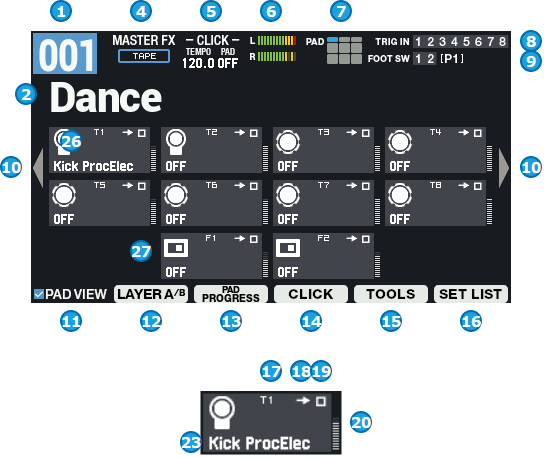
Nummer |
Beschreibung |
|---|---|
| 26 | zeigt die Informationen für TRIGGER IN 1–8 an. |
| 27 | zeigt die Informationen für FOOT SW 1–2 an. |
Level Meter-Display (Beschreibung der einzelnen Symbole und der angezeigten Information)
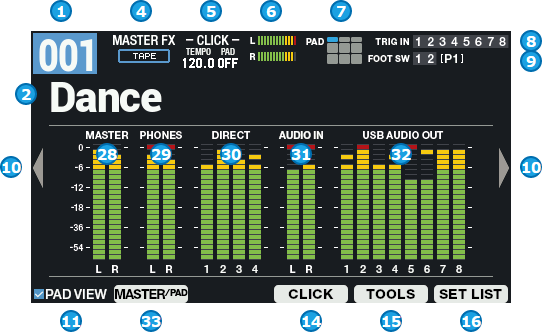
Nummer |
Beschreibung |
||||||||||||||||
|---|---|---|---|---|---|---|---|---|---|---|---|---|---|---|---|---|---|
| 28 | zeigt den MASTER OUT-Pegel an (der Signalpegel vor dem [MASTER]-Regler). | ||||||||||||||||
| 29 | zeigt den PHONES OUT-Pegel an (der Signalpegel vor dem [PHONES]-Regler). | ||||||||||||||||
| 30 | zeigt den Pegel der DIRECT OUT 1–4-Ausgänge an. | ||||||||||||||||
| 31 | zeigt den Audio IN-Pegel an. | ||||||||||||||||
| 32 | zeigt den USB Audio OUT-Pegel an.
|
||||||||||||||||
| 33 | [F2] (MASTER / PAD)-Taster schaltet zwischen der Master Level- und der Pad Level-Ansicht um, wenn im Haupt-Display das Level Meter angezeigt wird. |
Anwendung des KIT-Display
Wechseln des aktuellen Pad (PAD SELECT)
Sie können das Pad nicht nur durch Anschlagen umschalten, sondern auch mithilfe der Bedientaster.
- Halten Sie den [ENTER]-Taster gedrückt und drücken Sie die Cursor [ã] [â]-Taster.
Sperren der Pads (PAD LOCK)
Mit dieser Funktion können Sie erreichen, dass die Einstellungen bei Anschlagen verschiedener Pads nicht automatisch umgeschaltet werden.
Dieses ist sinnvoll, wenn Sie die Einstellungen eines bestimmten Pad editieren, aber gleichzeitig die Sounds anderer Pads spielen möchten.
Halten Sie den [SHIFT]-Taster gedrückt und drücken Sie den [MENU]-Taster.
Das Pad ist gesperrt und im Display erscheint das in der Abbildung gezeigte Symbol.

- Um die Sperre aufzuheben, halten Sie den [SHIFT]-Taster erneut gedrückt und drücken Sie den [MENU]-Taster.
Abhören der Pad-Sounds nur über den Kopfhörer (PAD CHECK)
Sie können die Sounds der angeschlagenen Pads nur über den Kopfhörer abhören.
|
Die folgenden Effekte sind nicht wirksam.
|
Bei Verwendung dieser Funktion wird kein Sound über die MAIN/DIRECT OUT-Buchsen ausgegeben. Dieses ist sinnvoll, wenn Sie die Sounds prüfen möchten, ohne dass diese von anderen Personen gehört werden können.
- Halten Sie den [PAD CHECK]-Taster gedrückt und drücken Sie das Pad des Sounds, der überprüft werden soll.
Verwendung der PAD PREVIEW/PLAYER-Funktion
Mit PAD PREVIEW können Sie nach Drücken des [PAD CHECK]-Tasters, wenn die Anzeige des [PAD CHECK]-Tasters blinkt, die den Pads zugewiesenen Sounds mit einer festen Lautstärke vorhören.
Mit PAD PLAYER können Sie die Taster BWD, FWD, PLAY und weitere verwenden, während das PAD PREVIEW/PLAYER-Fenster angezeigt wird, um Sounds ab einer bestimmten Position abzuspielen. Damit ist es möglich, das Playback einer längeren Phrase z.B. ab der Mitte zu starten und zu überprüfen.
Halten Sie den [SHIFT]-Taster gedrückt und drücken Sie den [PAD CHECK]-Taster.
Die Anzeige des PAD CHECK-Tasters blinkt und die PAD PREVIEW/PLAYER-Funktion ist eingeschaltet.
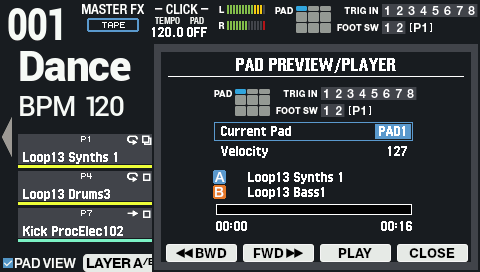
Current Pad
wählt das aktuelle Pad aus.
Alternative für die Auswahl des aktuellen Pad: Halten Sie den [ENTER]-Taster gedrückt und drücken Sie die Cursor [ã] [â]-Taster.Velocity
bestimmt den Velocity-Wert für das Vorhören der Sounds.
[F3] BWD
bewegt die Playback Start-Position des [F5] PLAY-Tasters um 5 Sekunden nach hinten. Wenn Sie diesen Taster während des Playback drücken, wird die Abspiel-Position um 5 Sekunden zurück versetzt.
[F4] FWD
bewegt die Playback Start-Position des [F5] PLAY-Tasters um 5 Sekunden nach vorne. Wenn Sie diesen Taster während des Playback drücken, wird die Abspiel- Vorsetzen um 5 Sekunden vorwärts versetzt.
[F5] PLAY (STOP) (*1)
Drücken dieses Tasters startet das Playback ab der eingestellten Start-Position.
Wenn das Playback gestartet ist und Sie diesen Taster drücken, wird das Playback gestoppt und STOP angezeigt.[F6] CLOSE
schließt das PAD PREVIEW/PLAY-Display.
*1: Die LAYER „Loop“-Einstellungen und die „Decay“-Einstellungen sind de-aktiviert, wenn Sie das Playback mit dem [F5] PLAY-Taster gestartet haben.
Drücken Sie den [PAD CHECK]-Taster.
Nun können Sie den Sound des aktuell gewählten Sounds spielen (PREVIEW).
- Um die PAD PREVIEW/PLAYER-Funktion auszuschalten, halten Sie erneut den [SHIFT]-Taster gedrückt und drücken Sie den [PAD CHECK]-Taster, so dass die PAD CHECK-Anzeige nicht mehr blinkt.
Aktivieren des Safety-Modus
Wenn diese Funktion aktiviert ist, können über die Bedienelemente nicht mehr versehentlich Werte verändert werden.
Es sind dann nur noch wenige Funktionen auf der Bedienoberfläche verfügbar.
Halten Sie den [SHIFT]-Taster gedrückt und drücken Sie den [KIT]-Taster.
Der Safety-Modus wird ausgewählt. Der [KIT]-Taster blinkt.
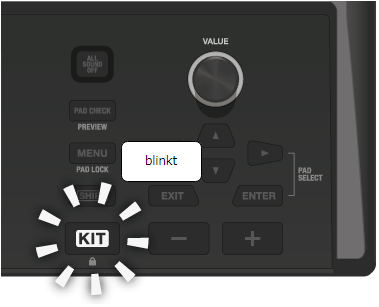
In diesem Modus haben Sie folgende Funktionen zur Verfügung.
- Umschalten der Kits
- Starten und Stoppen des Click-Signals
- Drücken des [ALL SOUND OFF]-Tasters
- Einstellen der Lautstärke (MASTER/PHONES/CLICK)
- Umschalten der Display-Anzeige mit den Cursor [ã] [â]-Tastern
Um die Sperre aufzuheben, halten Sie den [SHIFT]-Taster erneut gedrückt und drücken Sie den [KIT]-Taster.
